Comprender los límites de Google Сontacts
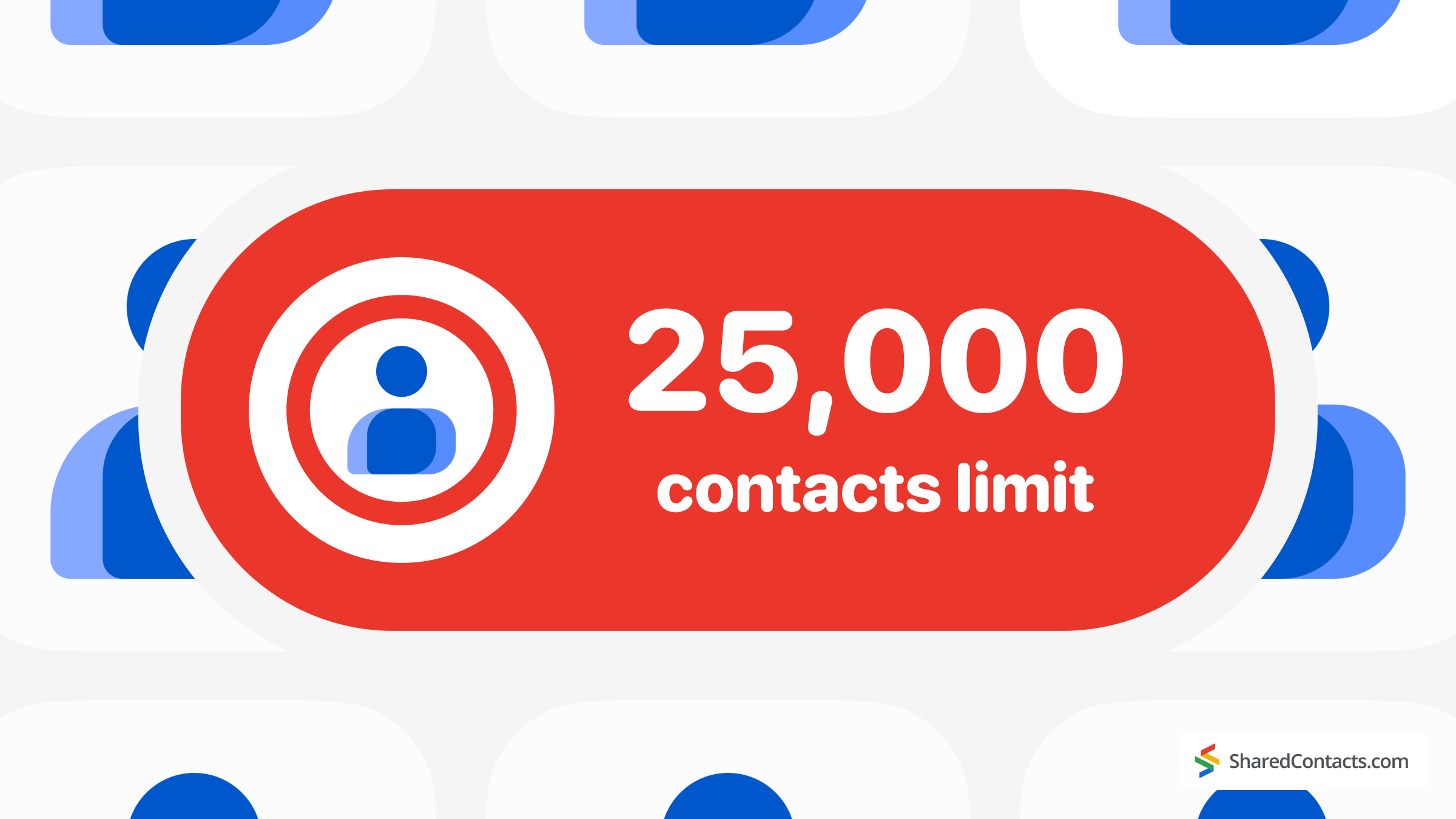
Contactos es una herramienta gratuita de gestión de contactos que permite a los usuarios almacenar y gestionar sus contactos en la nube. Sin embargo, para ofrecer un servicio eficiente y evitar usos indebidos, Google establece diversos límites en el número de contactos, el almacenamiento y las interacciones que pueden realizar los usuarios.
Aquí tienes un completo desglose de los límites, qué ocurre cuando se alcanzan y, lo más importante, qué puedes hacer para evitarlo y conservar tantos contactos como necesites.
Para que conozcas en profundidad la gestión de los límites de contactos de Google y la liberación de espacio, echa un vistazo a nuestro vídeo sobre el problema de los límites de contactos de Google y las posibles soluciones.
Por qué Google pone límites
Google establece límites para garantizar un rendimiento óptimo, evitar abusos y asignar recursos de forma equitativa. Al limitar el número de contactos, campos y otros elementos, la empresa protege la plataforma para que no se vea desbordada por un uso excesivo, especialmente por parte de sistemas automatizados o usuarios de gran volumen. Estas restricciones ayudan a mantener un funcionamiento fluido para todos los usuarios, al tiempo que protegen el sistema de spam u otras actividades maliciosas. Además, al controlar el uso de los recursos, Google no permite un consumo desproporcionado de los mismos, lo que permite que el servicio funcione de forma eficiente para todos.
Límites de los contactos de Google en detalle
Google es bastante generoso en cuanto a la cantidad de información que los usuarios pueden almacenar, pero aún es posible alcanzar los umbrales en determinadas circunstancias.
| Característica | Límite |
| Número total de contactos | 25,000 |
| Tamaño por contacto | 128 KB (131072 caracteres) |
| Campos por contacto | 500 |
| Contactos por grupo | 1,000 |
| Importar | CSV: 3.000 contactos a la vez vCard: 1.000 contactos a la vez |
| Peticiones API al día | 100.000 por usuario |
Límite de almacenamiento de contactos
Cada contacto puede tener un máximo de 500 campos (que incluyen nombre, direcciones de correo electrónico, números de teléfono, etc.), y el número de caracteres de cada campo no debe superar los 1024. No es habitual que se alcancen estos límites, pero añadir un gran número de detalles, especialmente campos personalizados, puede llevar a alcanzar este límite.
Por lo general, se sabe que Google Contacts permite a los usuarios almacenar hasta 25.000 contactos, con un límite de tamaño total de 20 MB. Una vez que se alcanzan estos límites, los intentos de añadir nuevos contactos suelen bloquearse y dar lugar a un error. Sin embargo, tras realizar pruebas exhaustivas, hemos comprobado que, efectivamente, es posible almacenar más de 25.000 contactos. Aunque el sistema no garantiza un rendimiento estable más allá de este umbral, no impide necesariamente que los usuarios lo superen. Aunque, en algún momento, te encontrarás con este error:
| No se pueden importar contactos. Has alcanzado el límite de 25.000 contactos o 20 MB de almacenamiento. Elimina algunos contactos existentes o vacía la papelera y vuelve a intentarlo. |
Campos por contacto
Cada contacto puede tener hasta 500 campos (estos campos incluyen nombre, direcciones de correo electrónico, números de teléfono, etc.), y el número de caracteres de cada campo no debe superar los 1024. No es habitual que se alcancen estos límites, pero añadir un gran número de detalles, especialmente campos personalizados, puede llevar a alcanzar este límite.
Límites de los grupos de contacto
Un solo grupo de contactos puede contener hasta 1.000 contactos. Aunque no hay un límite especificado para el número total de grupos de Google, deben mantenerse dentro del límite de 25.000 entradas totales.
Importar contactos
Al importar contactos a través de un archivo CSV o vCard, Google limita el número de contactos que se pueden importar a la vez. Con el formato CSV, puedes trabajar con un máximo de 3.000 contactos a la vez. Si prefieres utilizar el formato vCard, el máximo es de 1.000 contactos.
Límites de solicitud de API
Los usuarios normales no se verán afectados por estos límites, pero el administrador de Google Workspace y otros especialistas deben tener en cuenta cuestiones como la cuota de almacenamiento y otros límites relacionados con el dominio. La API de contactos de Google tiene límites de solicitud para evitar abusos: hasta 100.000 solicitudes al día por usuario. La API puede aplicar límites de velocidad, que pueden restringir el número de acciones (como crear, leer, actualizar y eliminar contactos) que se pueden realizar en un breve espacio de tiempo.
Cuando alcances el límite de contactos de Google, se restringirán determinadas acciones hasta que liberes espacio. Por ejemplo, si superas el límite de 25.000, recibirás un error que impedirá añadir nuevos contactos. Del mismo modo, si los datos de un contacto individual superan el límite de tamaño de 128 KB, Google dejará de guardar detalles adicionales para esa entrada. Durante una importación, si el número de contactos supera el límite permitido, sólo se procesará el primer lote, mientras que el resto se omitirá. Si alcanzas este límite de solicitudes, es posible que se bloqueen temporalmente otras acciones durante el día, lo que te obligará a esperar o a ajustar tu uso. En otras palabras, cuando se alcance cualquiera de estos límites, el sistema te notificará un error de una forma u otra.
Qué hacer cuando se alcanzan los límites de los contactos
Aunque hemos cubierto todos los posibles límites a los que pueden enfrentarse los usuarios en Contactos de Google, muchos de ellos no supondrán un problema para el uso habitual. Sin embargo, algunos, como el límite de 25.000, podrían convertirse en un verdadero problema para determinados usuarios. Afortunadamente, existen medidas que puedes tomar para evitar llegar a estos límites o para liberar espacio si el sistema te notifica que has alcanzado el máximo. Si gestionas tus contactos de forma eficiente, podrás evitar errores y seguir utilizando la aplicación sin problemas.
Eliminar contactos innecesarios
La solución más obvia es deshacerse de los contactos antiguos o innecesarios para liberar espacio. Esto se puede hacer manualmente o a través de la eliminación masiva mediante la selección de varios contactos.
- Abra su Contactos de Google y seleccione la opción Contactos para ver la lista de todos tus contactos (del mismo modo, puede elegir cualquier otra etiqueta de contacto).
- Seleccione los contactos que desea eliminar. Sitúa el cursor del ratón sobre los contactos seleccionados que desees eliminar y marca las casillas situadas junto a sus nombres.
- Haga clic en el botón Más acciones botón (tres puntos verticales) en la parte superior de la pantalla para abrir un menú desplegable de opciones para los contactos seleccionados.
En el menú desplegable, haga clic en Borrar (indicado por el icono de la papelera) para eliminar los contactos seleccionados de la lista.
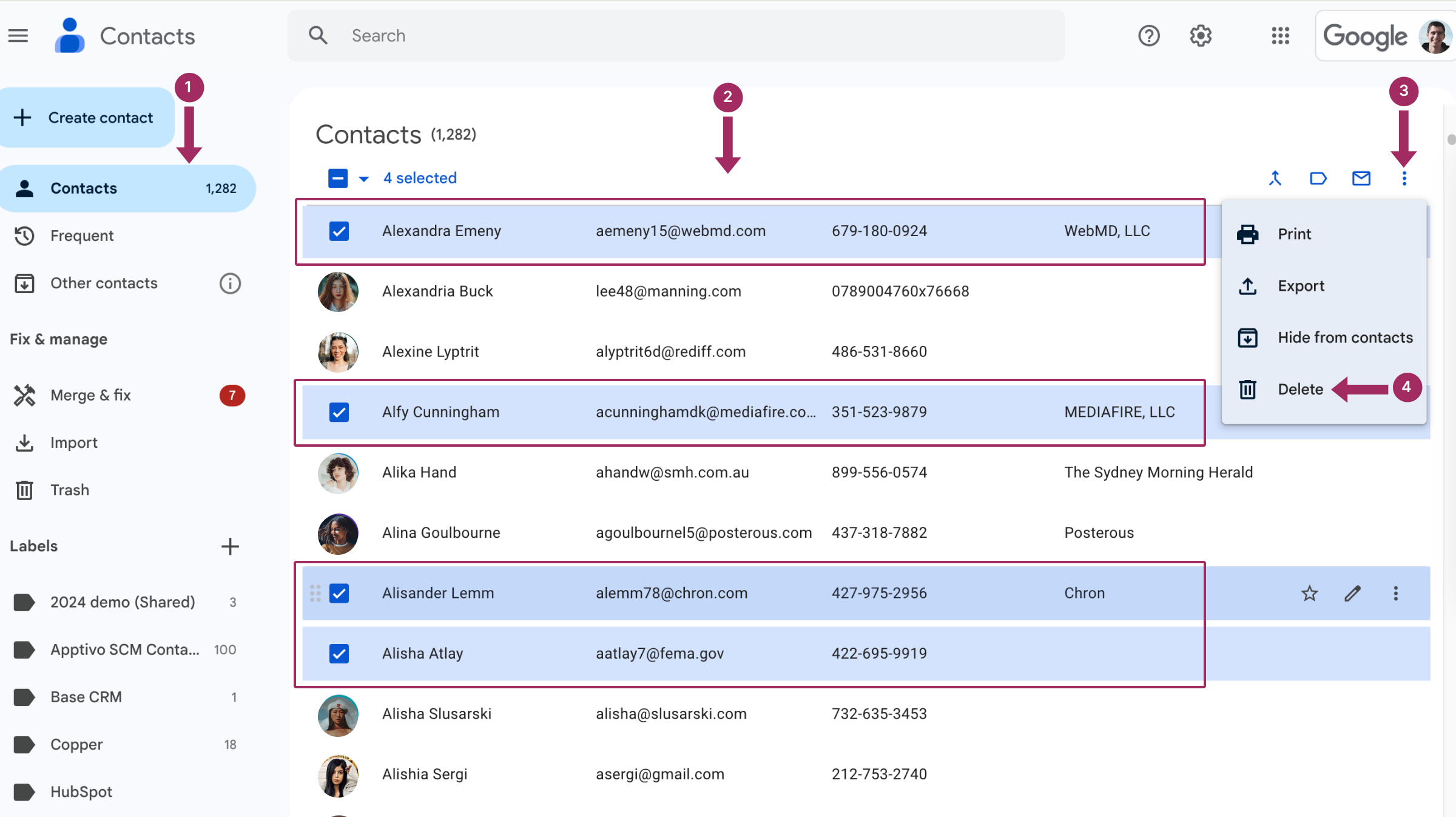
Gestionar la etiqueta Otros contactos
La gestión de otros contactos es otra forma de aumentar tu capacidad de almacenamiento. Contactos de Google incluye una etiqueta específica denominada "Otros contactos" para las personas con las que has interactuado a través de aplicaciones y productos de Google. Esta etiqueta guarda automáticamente varios datos de contacto, aunque sólo los necesites una vez. Puedes eliminar contactos de esta etiqueta siguiendo los mismos pasos que hemos descrito anteriormente. Además, puedes evitar que los contactos se guarden automáticamente en esta etiqueta ajustando la configuración, lo que impedirá que Google almacene los datos de los usuarios con los que interactúas a menos que decidas guardarlos manualmente. Así se desactiva esta función:
- Vaya a su Cuenta de Googley, en el panel de navegación izquierdo, haga clic en el botón Gente y compartir sección.
- En el panel Contactos, busque y haga clic en Información de contacto guardada de las interacciones.
- Cambia el ajuste a Fuera de para desactivar el guardado automático.
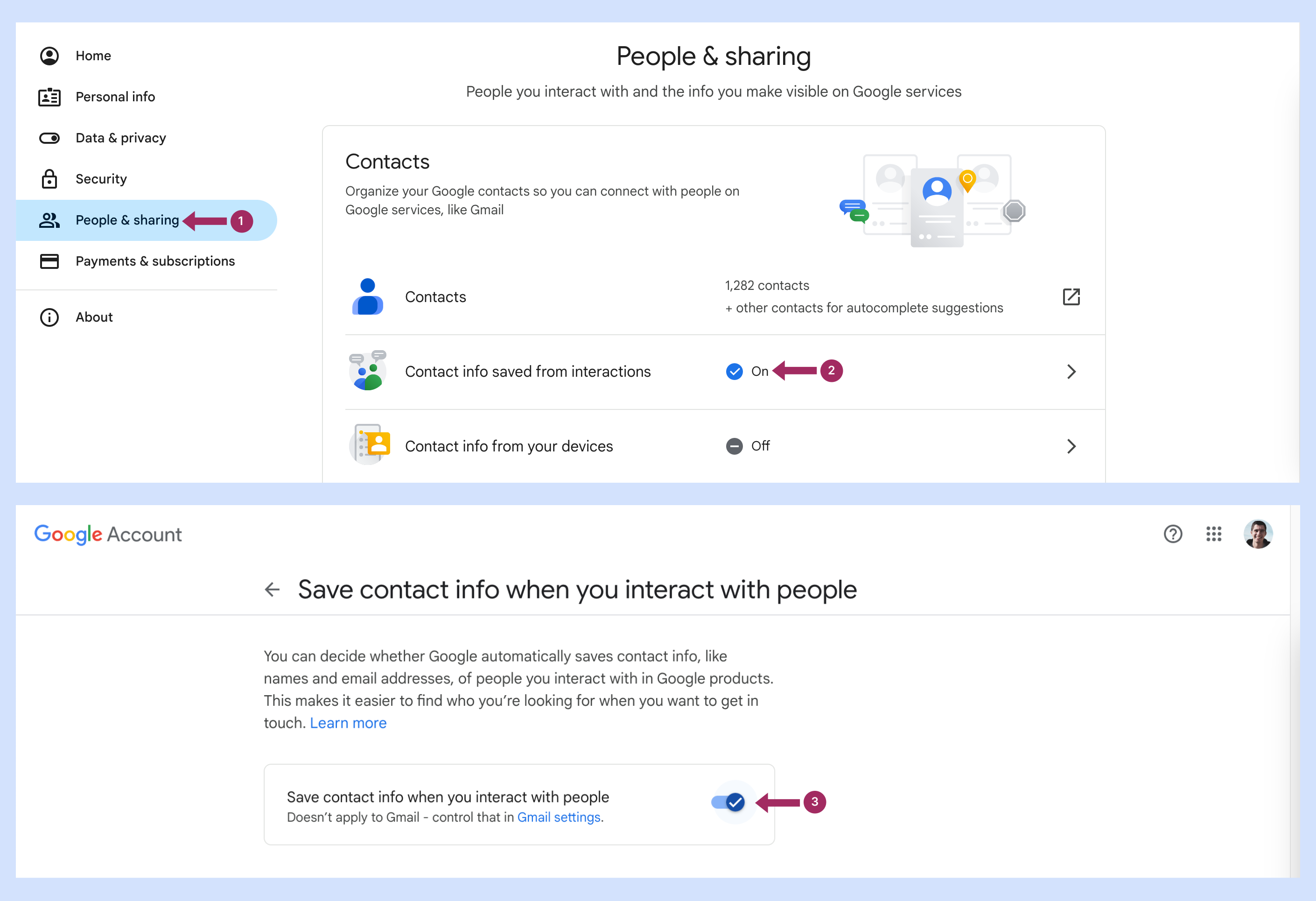
Vaciar la papelera de contactos de Google
Cuando eliminas contactos, no se borran inmediatamente de tu cuenta. En su lugar, se mueven a la carpeta Basura donde permanecen durante 30 días, ocupando espacio de almacenamiento durante este periodo.
- En su Contactos de Googlehaga clic en Basura para abrir la lista de contactos eliminados anteriormente.
- Selecciona Contactos para eliminar permanentemente. Puede elegir eliminar todos los contactos de la Basura seleccionando Todoso puedes seleccionar contactos individuales marcando sus respectivas casillas.
- Una vez seleccionados los contactos, pulse Borrar para siempre en la parte superior derecha de la pantalla para eliminarlos definitivamente. También puede pulsar el botón Vaciar papelera ahora botón.
Ahora los contactos no se pueden recuperar y ya no ocupan espacio de almacenamiento.
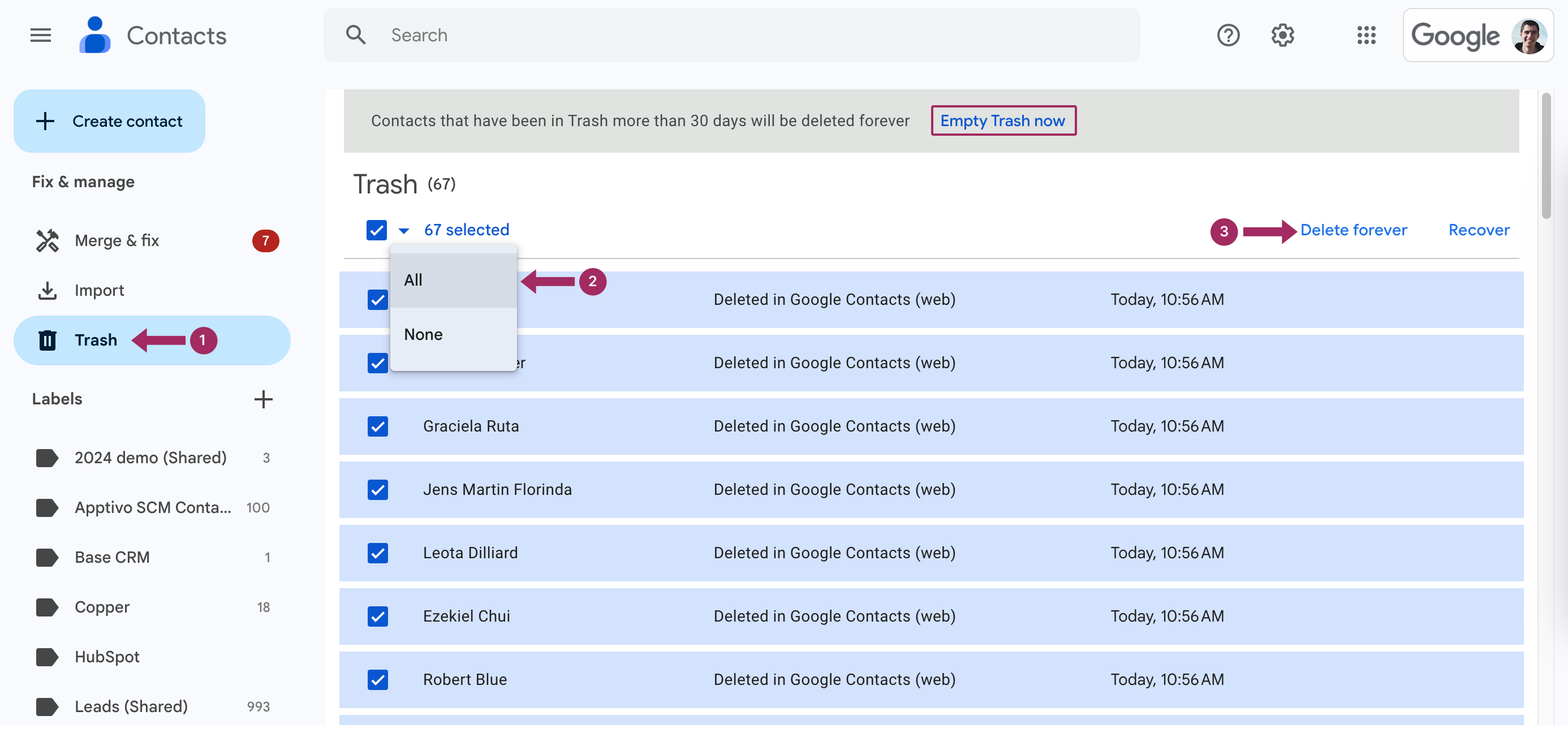
Fusionar contactos duplicados
Contactos de Google ofrece una función integrada para buscar y combinar contactos duplicados. Esta función es útil cuando tienes varias entradas para la misma persona. Reducirás el número total de contactos de tu cuenta y liberarás espacio, lo que te ayudará a gestionar tus contactos de forma más eficaz.
A continuación se explica cómo configurar y utilizar la función de fusión de duplicados:
- Acceda a Contactos de Google y haga clic en Fusionar y arreglar.
- Revisar sugerencias duplicadas. El sistema mostrará una lista de contactos que ha identificado como posibles duplicados. Puede revisar estas sugerencias para ver qué contactos pueden fusionarse. Cada sugerencia mostrará las entradas duplicadas una al lado de la otra, lo que te permitirá comparar la información (como el nombre, la dirección de correo electrónico o el número de teléfono) antes de decidir.
- Fusionar contactos individualmente. Para combinar duplicados individualmente, haga clic en Combinar junto a cada par de duplicados sugerido. Esta acción combinará la información de ambas entradas en un único contacto.
- Fusionar todos los duplicados a la vez. Si confías en las sugerencias de Google y quieres combinar todos los duplicados a la vez, puedes hacer clic en Combinar todos en la parte superior de la página.
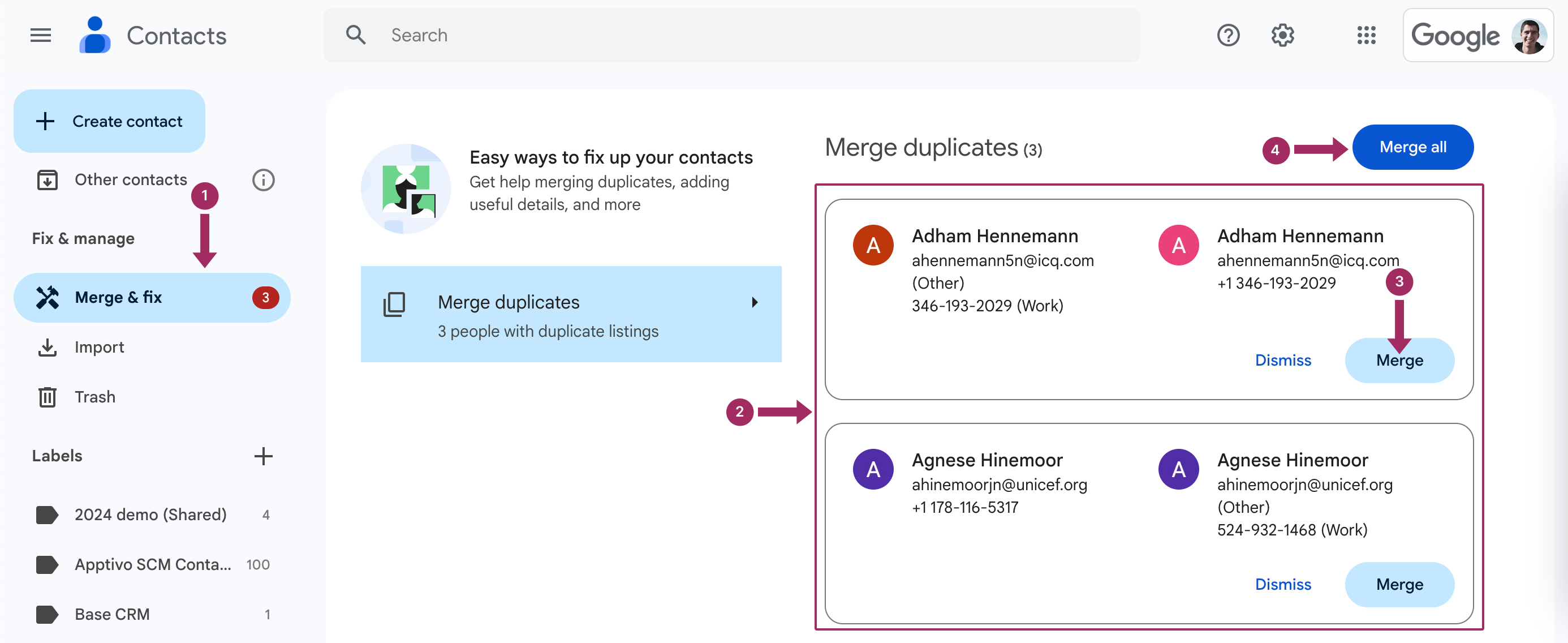
Si utilizas la función de fusión de duplicados con regularidad, tu lista de contactos se mantendrá limpia y organizada, y siempre tendrás espacio para nueva información en tu nube de Google.
Exportación y copia de seguridad de tus contactos de Google
Google permite a los usuarios exportar su lista de contactos para realizar copias de seguridad. Es una buena forma de mantener una copia de tus contactos fuera del sistema de Google. Además, al exportar y luego eliminar los contactos de la aplicación, puedes liberar espacio y mantenerte por debajo de los límites de almacenamiento impuestos por Google. A continuación te explicamos cómo exportar y hacer una copia de seguridad de tus contactos:
- Ir a Contactos de Google.
- Seleccione los contactos que desea exportar. Haga clic en Contactos para ver todos tus contactos guardados. Puedes seleccionar entradas individuales para exportar haciendo clic en las casillas de verificación junto a cada nombre o, si quieres exportar todos tus contactos, haz clic en la casilla de verificación de la parte superior para seleccionarlo todo.
- Abra el Menú Exportar. Con los contactos seleccionados, haga clic en el botón Más opciones (tres puntos verticales) en la esquina superior derecha de la página. Seleccione Exportar en el menú desplegable.
- Elige el formato de exportación. Google Contacts ofrece dos formatos principales para exportar contactos:
- Google CSV: Lo mejor para transferir a otra cuenta de Gmail o Google Sheets. Contiene todos los campos de datos utilizados por Google Contacts.
- Outlook CSV: Este formato es el que debes elegir si piensas utilizar los contactos en Microsoft Outlook u otros servicios que acepten este tipo de archivos.
- vCard (para contactos de iOS): Un formato común utilizado por los productos de Apple. También es un formato universal compatible con muchos otros servicios y dispositivos.
5. Сlick Exportar. El archivo se descargará en tu dispositivo.
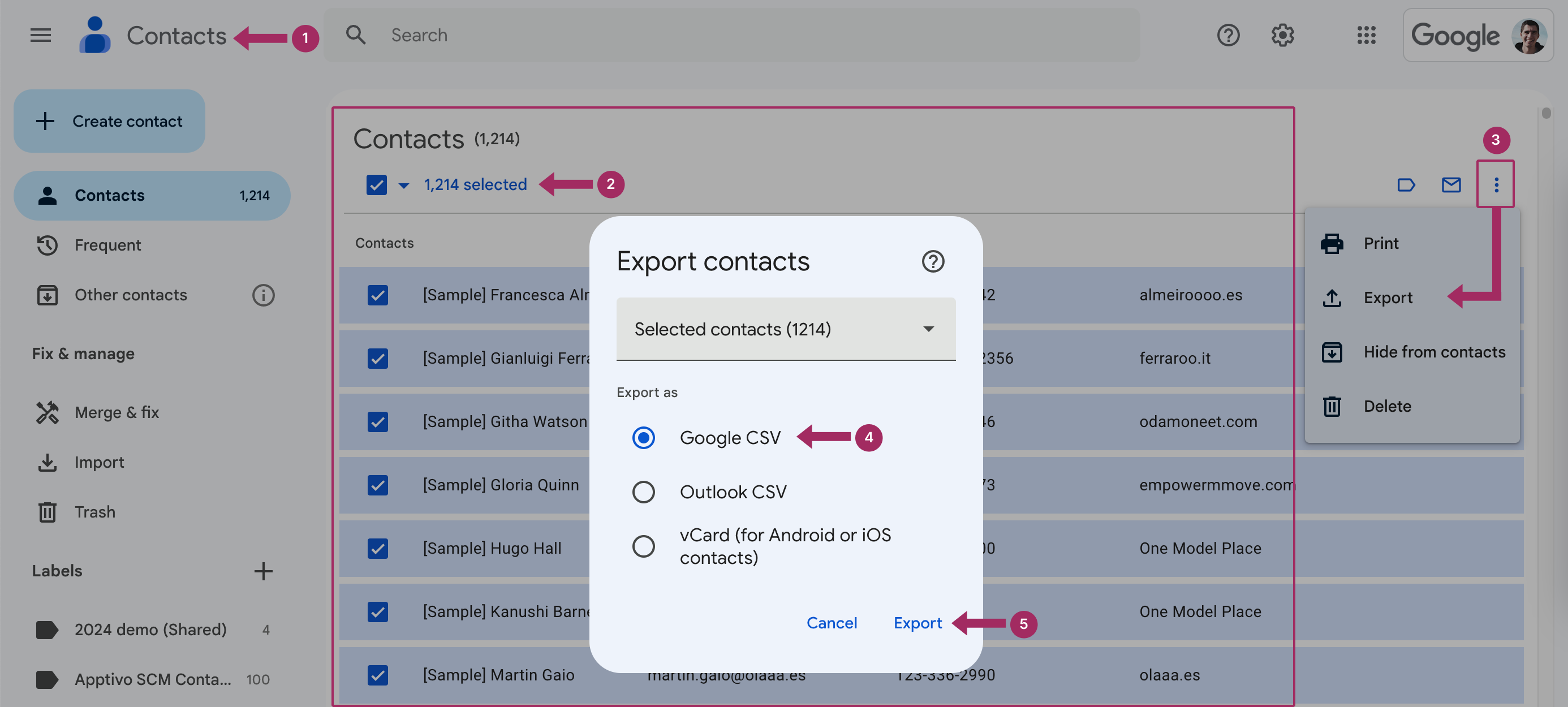
Después de descargar el archivo de contactos exportado, guárdalo en un lugar seguro. Se recomienda hacer una copia de seguridad en la nube, como Google Drive, o en un disco duro externo o USB.
Rompa los límites con Shared Contacts Manager

Aunque los límites de Contactos de Google puedan parecer restrictivos, existe una forma más inteligente de gestionar e incluso eludir algunas de estas limitaciones. Con Shared Contacts ManagerNo hace falta que reúnas todos tus contactos en una sola cuenta. En lugar de eso, puedes distribuirlos entre varias cuentas e incluso dominios, y compartir contactos de Google proporcionará acceso sin problemas a todos los miembros de su empresa. Esto permite a tu equipo gestionar colectivamente muchos más contactos de los que permiten los límites estándar, sin llegar al límite de almacenamiento en una sola cuenta.
Además, Shared Contacts Manager simplifica la organización, el uso compartido y el acceso a los contactos en tiempo real. En función de los permisos que asigne, su equipo siempre dispondrá de los datos que necesite. Esta herramienta puede ayudarte a mantener tus contactos accesibles, organizados y bajo control. ¿Listo para superar los límites de Google? Prueba Shared Contacts Manager gratis durante 14 días, aumenta tu capacidad de gestión de contactos y disfruta de una forma flexible de colaborar.



1 comentario
Saya hanya bisa menyimpan 100 kontak. Si usted tiene más de un contacto, también puede tener más de uno. ¿Qué puedo hacer para que me envíe un mensaje cuando ya tenga otro mensaje?